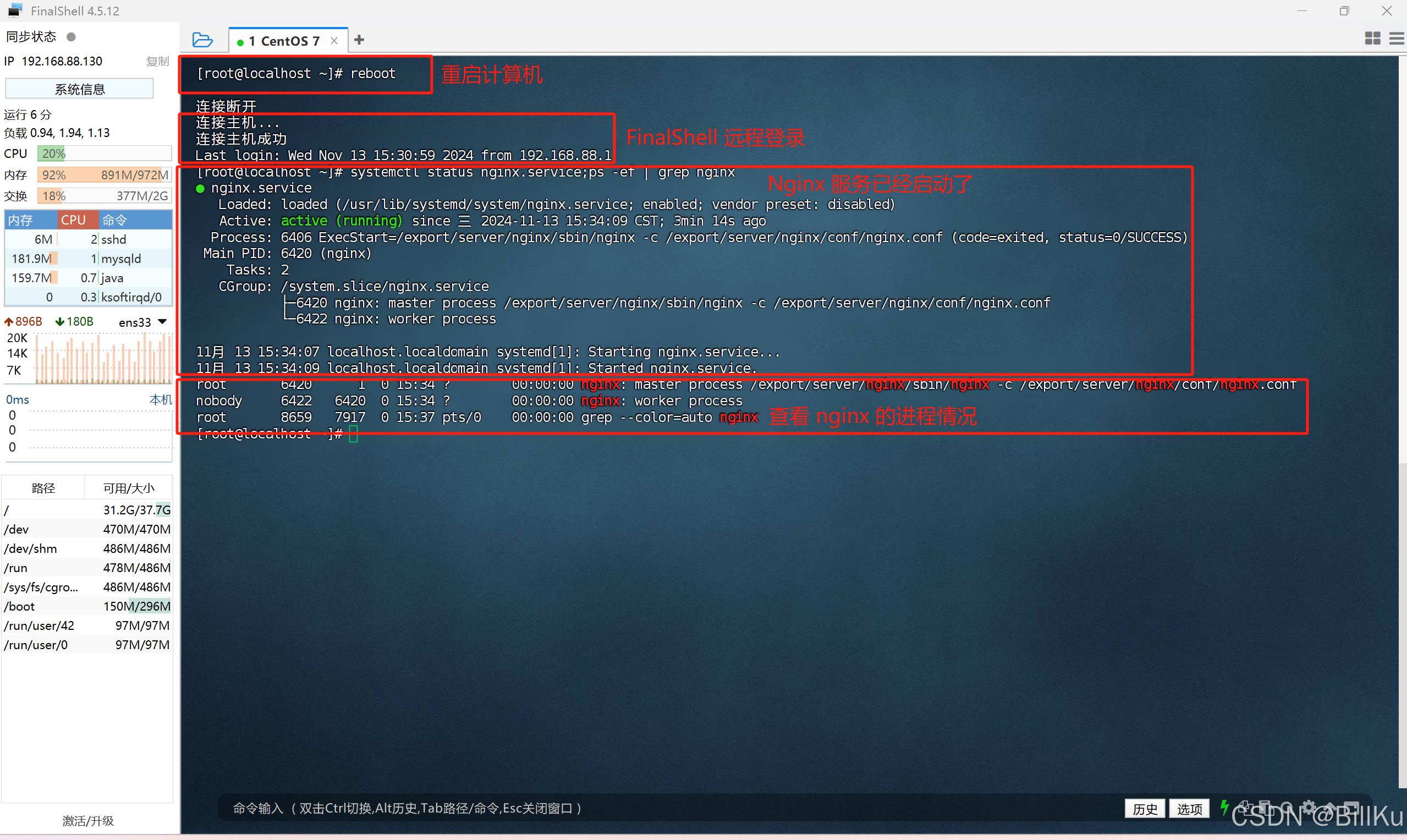创建项目
-
新建文件夹 mycli_demo
-
在文件夹 mycli_demo 内新建文件 package.json
{"name": "mycli_demo","version": "1.0.0","bin": {"mycli": "index.js"},"author": "","license": "ISC","description": "","dependencies": {"fs-extra": "^11.3.0","prompts": "^2.4.2"} } -
新建文件 templates\react\package.json
{"name": "your-project-name","version": "1.0.0","description": "react + ts + vite 项目模板","main": "index.js","scripts": {"dev": "vite"},"keywords": [],"author": "","license": "ISC" } -
新建文件 templates\vue\package.json
{"name": "your-project-name","version": "1.0.0","description": "vue + ts + vite 项目模板","main": "index.js","scripts": {"dev": "vite"},"keywords": [],"author": "","license": "ISC" } -
新建文件 index.js
#!/usr/bin/env node// prompts 用于与用户进行交互 const prompts = require("prompts");// fs-extra 用于文件操作 const fse = require("fs-extra");// path 用于处理文件路径 const path = require("path");// 定义项目模板路径 const templateDir = path.join(__dirname, "templates");// 定义交互问题 const questions = [{type: "select",name: "projectType",message: "请选择项目类型:",choices: [{ title: "vue", value: "vue" },{ title: "react", value: "react" },],initial: 0,},{type: "text",name: "projectName",message: "请输入项目名称:",validate: (value) => (value.trim() === "" ? "项目名称不能为空" : true),},{type: "select",name: "packageManager",message: "请选择包管理器:",choices: [{ title: "npm", value: "npm" },{ title: "yarn", value: "yarn" },],initial: 0,}, ];async function createProject() {try {// 发起交互,并获取用户输入const answers = await prompts(questions);// 解析用户输入的项目信息const { projectType, projectName, packageManager } = answers;// 根据用户输入的项目名称,生成新项目目录。 process.cwd() 用于获取当前工作目录的路径const projectDir = path.join(process.cwd(), projectName);// 检查新项目目录是否已存在if (fse.existsSync(projectDir)) {console.error(`项目目录 ${projectDir} 已存在,请选择其他名称。`);return;}// 创建项目目录fse.ensureDirSync(projectDir);// 根据用户选择,获取目标模板路径const templatePath = path.join(templateDir, projectType);// 复制模板目录到目标目录fse.copySync(templatePath, projectDir);// 根据用户选择更新项目配置const packageJsonPath = path.join(projectDir, "package.json");// 读取 package.json 文件const packageJson = fse.readJsonSync(packageJsonPath);// 更新 package.json 中的项目名称packageJson.name = projectName;// 保存更新后的 package.jsonfse.writeJsonSync(packageJsonPath, packageJson, { spaces: 2 });console.log(`项目 ${projectName} 创建成功!`);console.log(`请进入项目目录:cd ${projectName}`);console.log(`使用 ${packageManager} 安装依赖:${packageManager} install`);} catch (error) {if (error.name === "AbortError") {console.log("用户取消了项目创建。");} else {console.error("创建项目时发生错误:", error);}} }// 执行创建项目函数 createProject();
安装依赖
pnpm i
或更新到最新版依赖
pnpm i prompts fs-extra
将本地包链接到全局
主要是为了方便本地调试包
npm link --force
此命令会强制将 mycli 链接到全局 node_modules 目录中,同时在全局 bin 目录中根据 package.json 中定义的 bin 字段创建对应的可执行文件
( --force 会强制覆盖已存在的 mycli 链接和可执行文件)
效果预览
命令行中输入 mycli 回车,便会开启交互,最终根据既定模板完成项目的创建。


{"name": "reactDemo","version": "1.0.0","description": "react + ts + vite 项目模板","main": "index.js","scripts": {"dev": "vite"},"keywords": [],"author": "","license": "ISC"
}
更多交互命令
参考 prompts 官网 https://www.npmjs.com/package/prompts
脚手架开发的意义和原理
https://blog.csdn.net/weixin_41192489/article/details/125282893
脚手架的系统管理和发布
https://blog.csdn.net/weixin_41192489/article/details/125298121